Das Arbeiten mit Excel-Zellbezügen kann anfangs herausfordernd erscheinen, besonders wenn es um zellbezogene Berechnungen geht. Relatives und absolutes Verweisen sind essenzielle Werkzeuge, um deine Daten effizient zu verwalten und zu berechnen. In dieser Anleitung tauchen wir ein in die Kombination dieser beiden Konzepte, um eine klare Struktur in deinen Berechnungen und Formeln zu schaffen. Dies ist besonders nützlich, wenn du mit Finanzdaten arbeitest, wie beispielsweise Zinssätzen und Geldanlagen.
Wichtigste Erkenntnisse
- Der Unterschied zwischen relativen und absoluten Zellbezügen ist entscheidend für korrekte Berechnungen.
- Das Dollarzeichen ($) ermöglicht das Setzen von absoluten Zellbezügen.
- Durch die Kombination beider Zellbezüge kannst du effektive und wiederverwendbare Formeln erstellen.
Schritt-für-Schritt-Anleitung
Beginnen wir mit einem praktischen Beispiel, um das Konzept von relativen und absoluten Zellbezügen klarer zu verstehen. Stell dir vor, du planst eine Geldanlage über mehrere Jahre und möchtest die Zinsen berechnen.
Einrichten der Tabelle Zuerst musst du eine Excel-Tabelle erstellen. Lege Spalten für die Einlagebeträge und die Zinssätze an. Wir beginnen mit dem Eintrag der anzulegenden Beträge, beginnen mit 10.000 Euro und enden bei 50.000 Euro, indem du die verschiedenen Einlagen in einer Spalte auflistest.
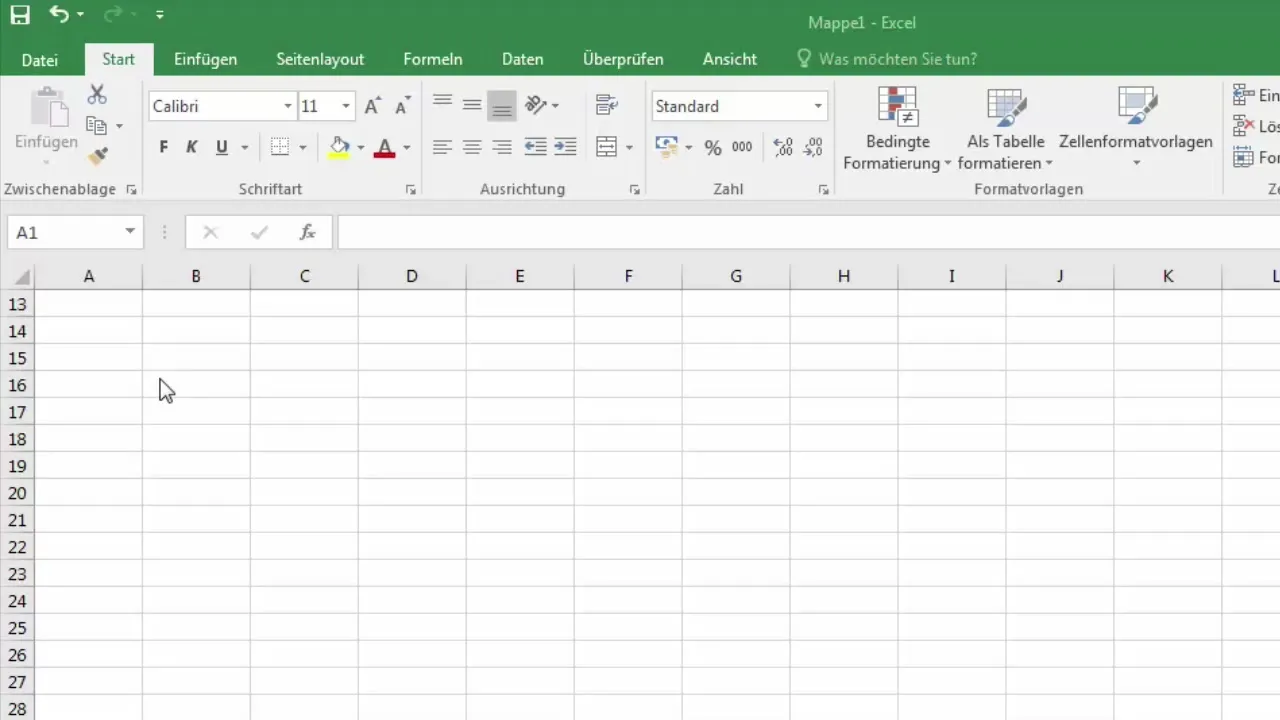
Formatierung der Währungen Um die Werte leserlich zu formatieren, kannst du das Währungsformat ohne Dezimalstellen auswählen. Markiere die Zellen, gehe zum Reiter „Start“ und wähle die Formatierungsoption „Währung“.
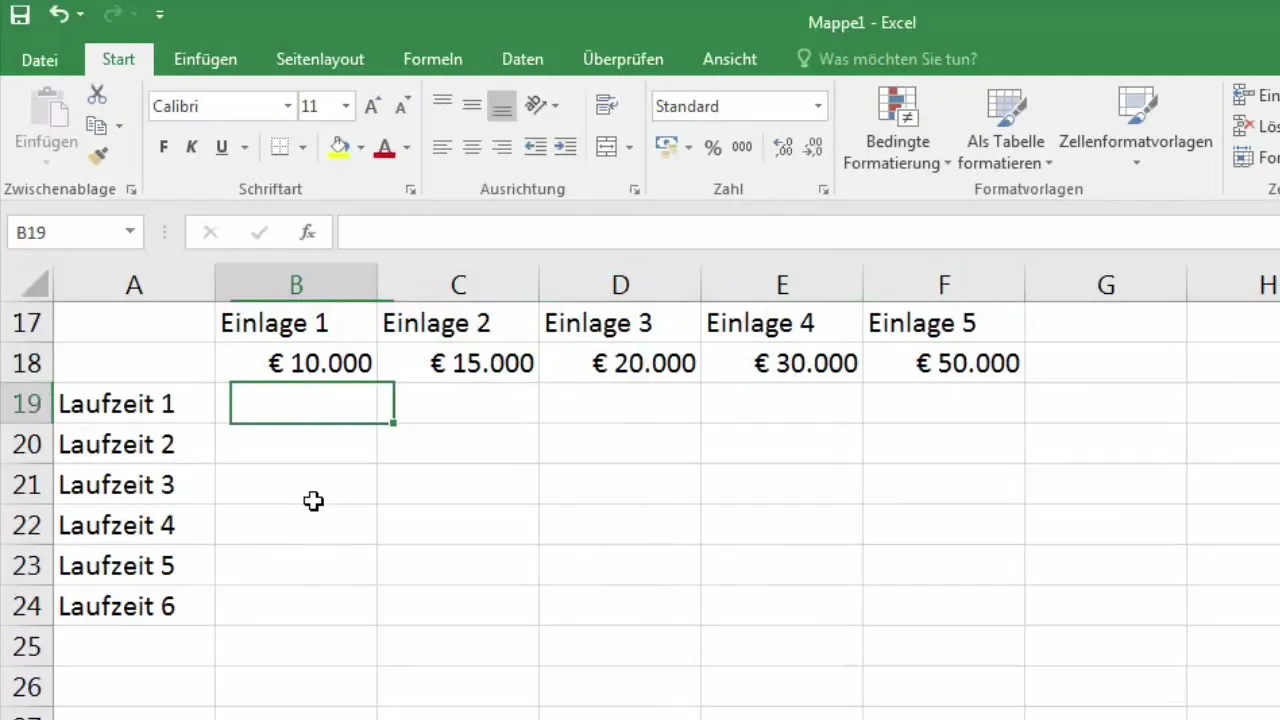
Zusatzspalte für Zinssätze Füge eine zusätzliche Spalte für die Zinssätze hinzu. Trage in diese Spalte exemplarische Zinssätze von 3% bis 8% ein. Diese Werte dienen lediglich als Beispiel für deine Berechnungen.
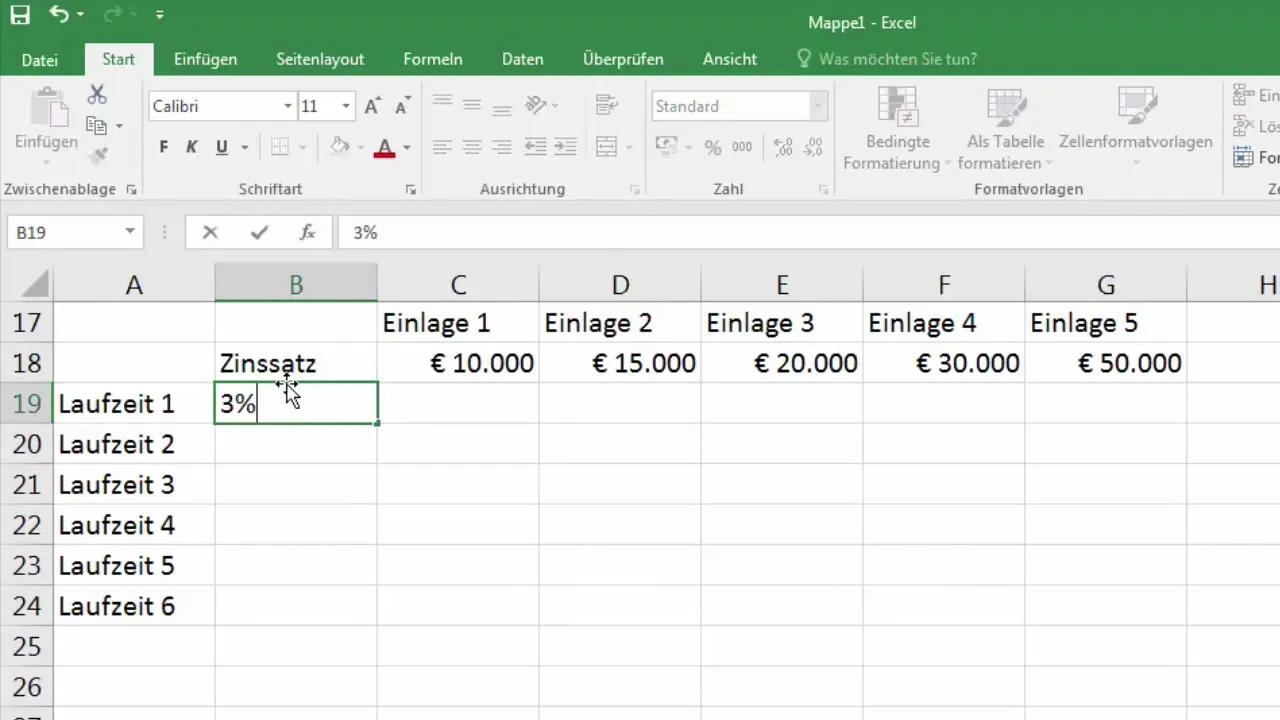
Erste Zinsberechnung Nun kannst du die Berechnung für das erste Jahr vornehmen. Nimm den ersten Betrag (10.000 Euro) und multipliziere diesen mit dem Zinssatz von 3%. Verwende die Formel: =C18 * D1, wo C18 die Einlage und D1 der Zinssatz ist.
Formel nach unten ziehen Wenn du die Formel weiter nach unten ziehst, merkt sich Excel die relativen Zellbezüge und passt sie automatisch an. Dies ist nützlich, aber in diesem Fall wollen wir, dass der Bezug auf die Zinssätze konstant bleibt.
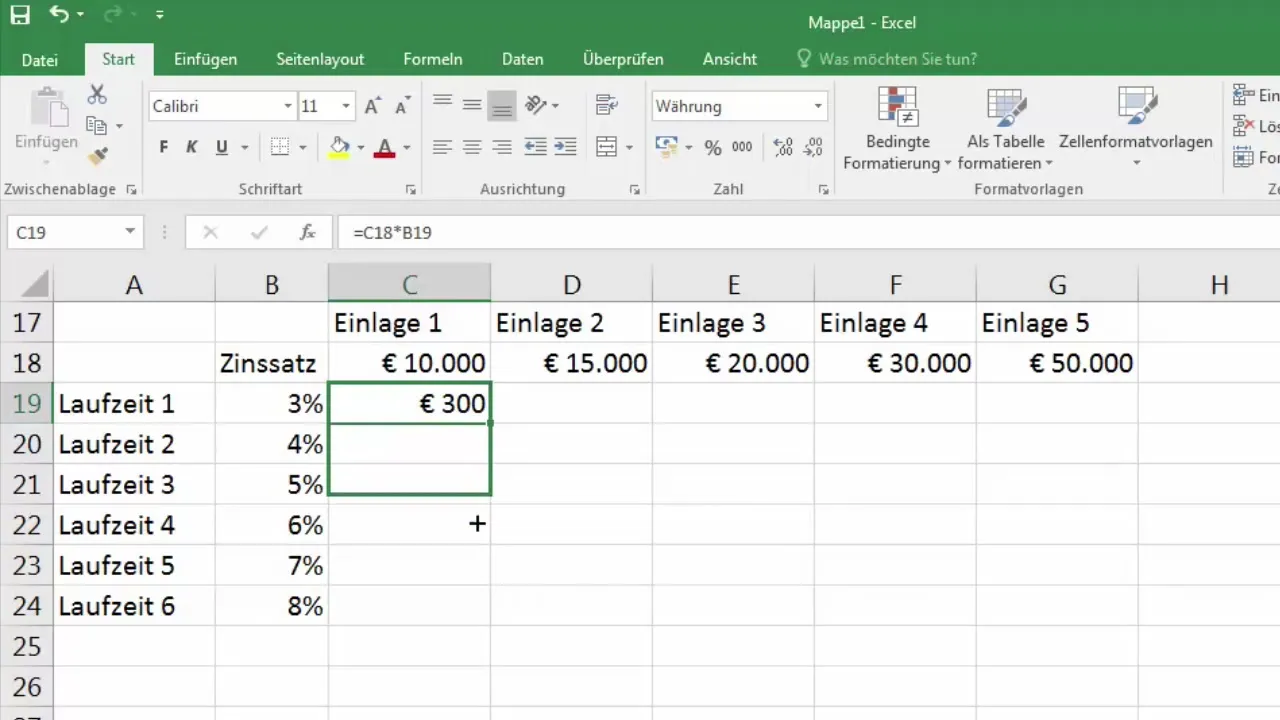
Absolute Zellbezüge verwenden Um sicherzustellen, dass der Zinssatz von Zeile 1 immer konsistent bleibt, kannst du den Bezug auf D1 in der Formel mit einem Dollarzeichen absichern. Ändere die Formel in =C18 * $D$1. Wenn du die Formel jetzt nach unten ziehst, bleibt der Bezug auf D1 konstant.
Ergebnisse überprüfen Schau dir die Ergebnisse an, wenn du die Formel nach unten ziehst. Du solltest korrekte Zinsberechnungen für alle deine Einlagen erhalten. Die Zusammenhänge sind nun klar und du hast ein besseres Verständnis für den Unterschied zwischen relativen und absoluten Zellbezügen.
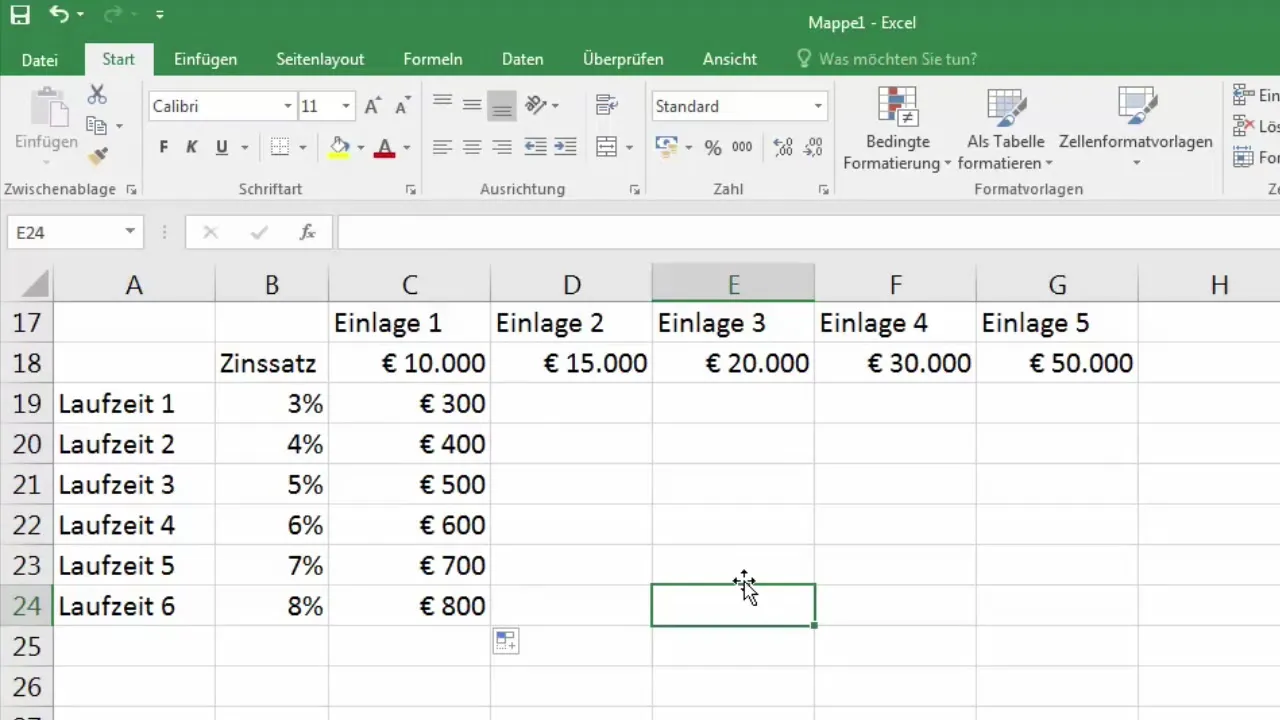
Werte nach rechts ziehen Jetzt kannst du die selben Zinsberechnungen auch für den Rest der Einlagen in der Zeile einfügen. Dabei möchtest du jedoch sicherstellen, dass der Bezug auf die Zinssätze an der richtigen Stelle bleibt. Um sicherzustellen, dass die Spalte konstant bleibt, setze vor den Spaltenbuchstaben ein Dollarzeichen ($D1).
Tabelle anpassen Um deine Tabelle zu optimieren, kannst du alle Beträge und Zinssätze gleichzeitig anpassen. Dafür markierst du die Zeilen oder Spalten und ziehst sie gemeinsam nach unten oder zur Seite. Dadurch wird die Berechnung für jede einzelne Einlage aktualisiert.
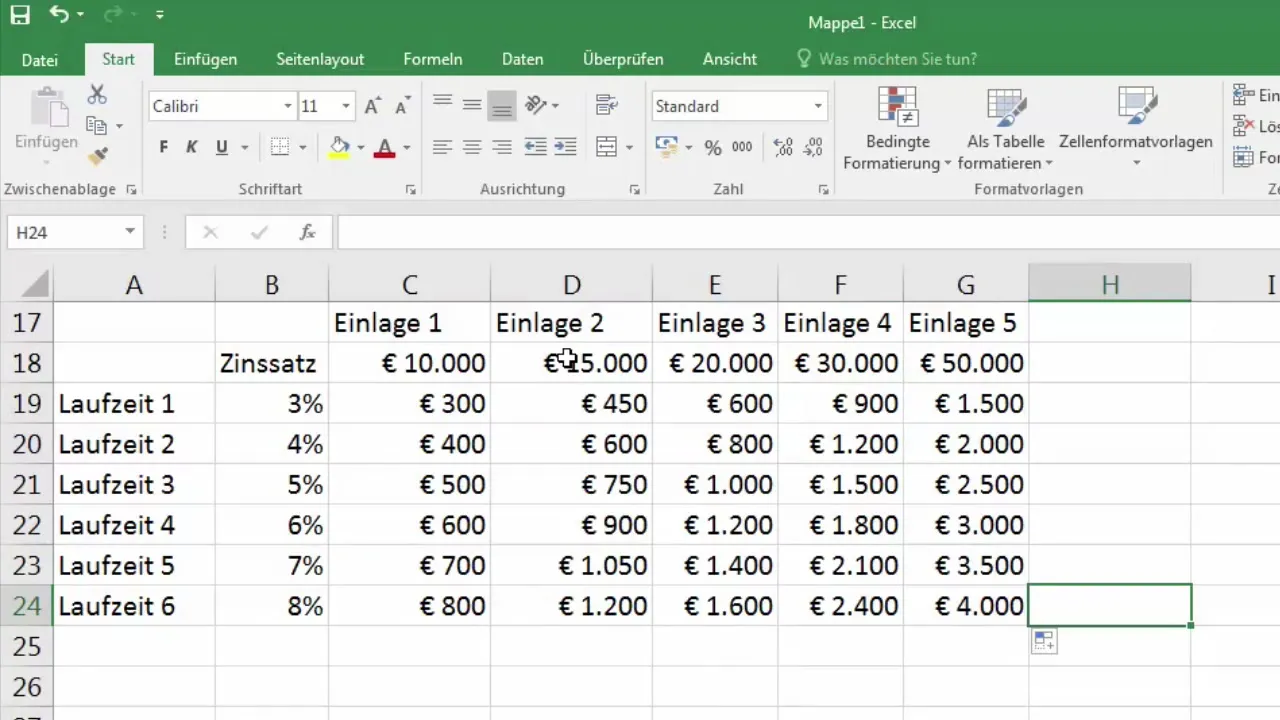
Design deiner Tabelle Das Aussehen deiner Excel-Tabelle kannst du ebenfalls anpassen, indem du verschiedene Hintergrundfarben für die Zellen verwendest. So schaffst du eine übersichtliche und ansprechende Darstellung deiner Daten.
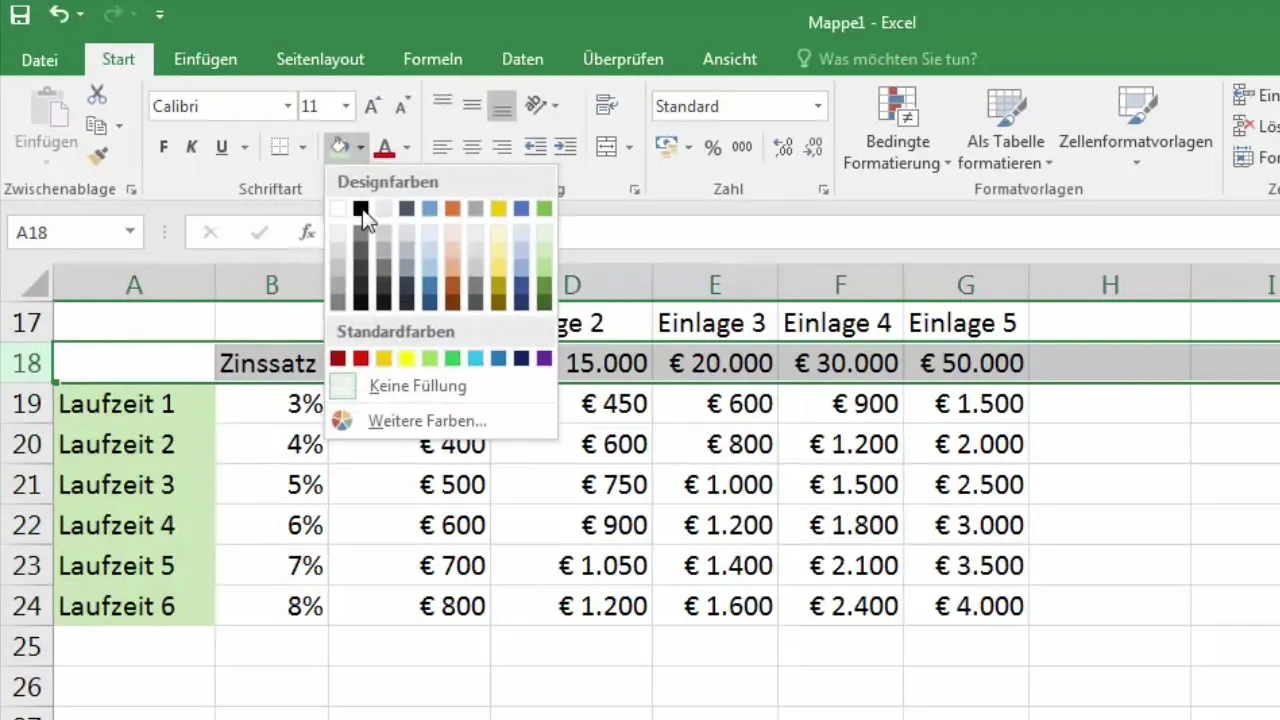
Am Ende der Übung hast du eine Excel-Tabelle, die deine Einlagen, Zinssätze und Zinsberechnungen effektvoll darstellt und es dir ermöglicht, mit relativen und absoluten Zellbezügen zu arbeiten.
Zusammenfassung
Mit diesen grundlegenden Kenntnissen über relative und absolute Zellbezüge bist du in der Lage, deine Excel-Fähigkeiten erheblich zu verbessern. Du kannst effektive Formeln erstellen, die dir die Arbeit erheblich erleichtern und dir helfen, tiefere Einblicke in deine Daten zu gewinnen.
Häufig gestellte Fragen
Wie kann ich den Unterschied zwischen relativen und absoluten Zellbezügen erkennen?Relative Zellbezüge ändern sich bei der Kopie, während absolute Zellbezüge durch ein Dollarzeichen ($) konstant bleiben.
Wann sollte ich absolute Zellbezüge verwenden?Wann immer du einen Bezug festlegen möchtest, der sich bei einer Berechnung nicht ändern soll, solltest du einen absoluten Zellbezug verwenden.
Wie kann ich das Währungsformat ändern?Markiere die Zellen, gehe zum Reiter „Start“ und wähle die Formatierungsoption für „Währung“.
Kann ich mehrere Zellbezüge gleichzeitig anpassen?Ja, markiere die gewünschten Zellen und ziehe sie gemeinsam nach unten oder zur Seite, um die Berechnungen automatisch zu aktualisieren.


